Interaktionsstil
Gibt an, ob sich eine Form wie eine Linie (eindimensionale Form) oder ein Feld (zweidimensionale Form) verhält.
Auswahlmarkierung
Gibt an, ob Shape-Ziehpunkte, Steuerpunkte und ein Ausrichtungsfeld angezeigt werden, wenn ein Shape ausgewählt wird.
Ändern des Größenverhaltens
Bestimmt, wie die Größe einer Form oder eines anderen Objekts innerhalb einer Gruppe geändert wird, wenn Sie die Größe der Gruppe ändern.
Verbinderteilung
Wenn Verbinder kann nach Shapes aufgeteilt werden ausgewählt ist, kann ein Verbinder automatisch durch eine Form geteilt werden, wobei Die Verbinder Shape kann teilen aktiviert sind.
Wenn Shape kann Verbinder teilen ausgewählt ist, kann ein Shape einen Verbinder automatisch teilen. Verbinder kann durch aktivierte Shapes geteilt werden .
Hinweis: Die Option Verbinderteilung aktivieren auf der Registerkarte Layout und Routing des Dialogfelds Seite einrichten und auf der Registerkarte Allgemein des Dialogfelds Optionen muss ebenfalls aktiviert sein, damit diese Shape-Teilungsoptionen funktionieren.
Sonstiges
Wenn Nicht druckbare Form ausgewählt ist, wird die Form weiterhin auf dem Bildschirm angezeigt, aber wenn Sie die Zeichnung drucken, wird sie nicht auf der gedruckten Zeichnung angezeigt.
Wenn Shape zu Gruppen beim Ablegen hinzufügen ausgewählt ist, wird das Shape Teil der Gruppe, wenn Sie das Shape auf eine vorhandene Gruppe ziehen. Sie müssen auch die Option Gelöschte Formen akzeptieren unter Gruppenverhalten auswählen.
Gruppenverhalten
Wenn An Member-Shapes ausrichten ausgewählt ist, gibt an, dass Sie Shapes innerhalb einer Gruppe ausrichten und an sie kleben können.
Wenn Text der Gruppe bearbeiten ausgewählt ist, gibt an, dass Sie den Text einer Gruppe bearbeiten können.
Wenn Abgelegte Shapes annehmen ausgewählt ist, gibt an, dass die Gruppe Shapes akzeptiert, die darauf gezogen werden, wobei die gezogenen Shapes in die Gruppe einbezogen werden. Sie müssen auch die Option Form zu Gruppen beim Ablegen hinzufügen unter Verschiedenes für die einzelnen Shapes auswählen.
Auswahl
Gibt an, was geschieht, wenn Sie eine Gruppe auswählen.
Gruppe gibt nur an, dass beim Klicken auf eine Gruppe nur die Gruppe ausgewählt ist. Sie können die einzelnen Shapes innerhalb einer Gruppe nicht auswählen.
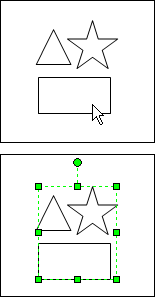
Wenn eine Form in der Gruppe ausgewählt wird, wird die gesamte Gruppe ausgewählt. Einzelne Shapes können nicht ausgewählt werden.
Group first gibt an, dass die Gruppe zuerst ausgewählt wird, wenn Sie auf eine Gruppe klicken. Wenn Sie erneut klicken, können Sie eine einzelne Form auswählen.
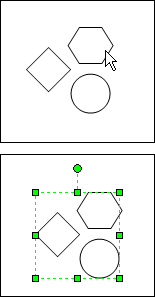
Wenn eine Form in einer Gruppe ausgewählt wird, wird die gesamte Gruppe ausgewählt.
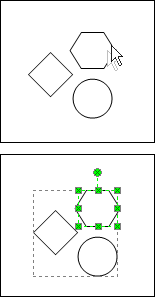
Wenn auf ein Shape in einer Gruppe zweimal geklickt wird, wird die einzelne Form ausgewählt.
Member gibt zuerst an, dass Sie beim Klicken auf eine Gruppe die einzelne Form auswählen, auf die Sie zeigen. Sie müssen auf das umgebende Feld um die Gruppe klicken, um die Gruppe selbst auszuwählen.
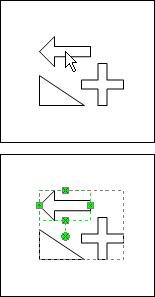
Wenn eine Form in der Gruppe ausgewählt wird, wird zuerst die einzelne Form ausgewählt.
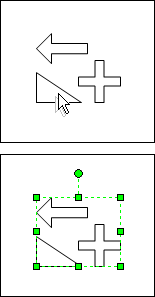
Wenn auf ein Shape in der Gruppe zweimal geklickt wird, wird die gesamte Gruppe ausgewählt.
Gruppieren von Daten
Legt die Gruppenanzeigereihenfolge für Text oder Formen fest, die Sie mit den Zeichentools erstellt haben.
Ausblenden blendet den Text oder die Formen der Gruppe aus, die Sie mithilfe der Zeichentools erstellt haben, mit Ausnahme der Verbindungspunkte oder Steuerpunkte einer Gruppe.
Hinter Member-Shapes werden die Komponenten der Gruppe hinter den Shapes innerhalb der Gruppe platziert. Wenn die Gruppe beispielsweise Text enthält, wird der Text hinter den gruppierten Shapes angezeigt.
Vor Den Member-Shapes werden die Komponenten der Gruppe vor den Shapes in der Gruppe platziert. Wenn die Gruppe beispielsweise Text enthält, wird der Text vor den gruppierten Formen angezeigt.










